Quản Trị Mạng - Trong bài viết hướng dẫn dưới đây, chúng tôi sẽ giới thiệu với các bạn một số cách cơ bản để thực hiện thao tác quản lý, theo dõi và giám sát lưu lượng bandwidth đã được sử dụng với firmware Tomato.
>>> Hướng dẫn cài đặt firmware Tomato trên router
Để áp dụng trong bài thử nghiệm này, các bạn sẽ phải cần tới:
- 1 thiết bị router với firmware Tomato
- Máy tính để bàn hoặc xách tay để truy cập và điều khiển các chức năng chính của Tomato qua giao diện web
- Chia sẻ ngang hàng trên hệ thống mạng nếu muốn lưu trữ các file log của router
Kích hoạt tính năng Bandwidth Monitoring:
Đây là bước cần thực hiện trước tiên trông toàn bộ quá trình, các bạn hãy truy cập vào trang cấu hình, điều khiển chính của router (ví dụ: 192.168.1.1...), sau đó mở tiếp phần Administration > Bandwidth Monitoring và đánh dấu check vào ô Enable.
Bên cạnh đó, hệ thống còn có thêm một số tùy chọn khác: Save History Location, Save Frequency, ngày đầu tiên trong tháng... để lưu thông tin tùy theo nhu cầu của người sử dụng. Trước tiên là Save History Location dành cho những người quan tâm đến việc lưu trữ thông tin trong quá trình làm việc. Đối với hầu hết các thiết bị router thì các bạn sẽ thấy RAM (temporary), NVRAM, JFFS2, CIFS1, CIFS2, và Custom Path. Đây là những chức năng gì và ưu điểm, nhược điểm của chúng ra sao?
- RAM (temporary): ưu điểm khi sử dụng RAM là rất nhanh chóng và người dùng gần như không phải tùy chỉnh hoặc thiết lập bất cứ thành phần gì. Tuy nhiên, bạn sẽ bị mất tất cả dữ liệu nếu router bị tắt đột ngột hoặc hỏng bất ngờ, và 1 điểm nữa cần lưu ý là nếu file log này quá lớn thì hệ thống sẽ xóa bớt phần dung lượng thừa đó đi.
- NVRAM: là từ viết tắt của thành phần Non-volatile Random-Access Memory trên router. Đây đơn giản chỉ là RAM có chức năng lưu trữ dữ liệu khi router không hoạt động, ưu điểm này nhỉnh hơn đôi chút so với thành phần RAM cũ, và tỉ lệ rủi ro mất mát dữ liệu cũng ít hơn so với trường hợp trên.
- JFFS2: là từ viết tắt của Journaling Flash File System – 1 phần của NVRAM đã được định dạng riêng biệt để ghi và tạo file. Tuy không quá lớn nhưng cũng đủ đáp ứng được nhu cầu lưu trữ thông tin, dữ liệu trong nhiều tháng. Nhưng bên cạnh đó, vấn đề duy nhất còn tồn tại với NVRAM/JFFS2 là phần lớn hệ thống của người sử dụng không được thiết kế riêng để đáp ứng cho việc ghi dữ liệu.
- CIFS 1/2: về bản chất, Tomato đã được tích hợp sẵn 1 thành phần client CIFS - Common Internet File System. Điều này rất cần thiết để hệ thống cho phép Tomato truy cập các phần dữ liệu chia sẻ Samba/Windows Share và kết hợp như 1 phân vùng ổ cứng. Nếu muốn lưu trữ thông tin mà không cần phải lo lắng về dung lượng thì đây chính là lựa chọn phù hợp nhất, bên cạnh đó thì người dùng không cần phải thực hiện quá nhiều các thao tác cấu hình so với các cách thông thường.
- Custom Path: chức năng này cho phép người dùng tạo thư mục theo nhu cầu bên trong JFFS2 để lưu trữ file log. Thực ra cũng không quá cần thiết trừ khi bạn đang kích hoạt tính năng JFFS2 dựa vào nhu cầu công việc, quản lý và giám sát chặt chẽ.
Một số tùy chọn cần chú ý khác trong phần Bandwidth Monitoring:
- Save Frequency: xác định tần suất Tomato sẽ lưu các file log. Nếu bạn đang sử dụng RAM thì thiết lập này không ảnh hưởng gì cả, còn đối với một số chế độ khác như JFFS2/CIFS thì sẽ cho phép người dùng thiết lập để lưu file log. Tần suất – Frequency này càng cao thì tỷ lệ rủi ro xảy ra khi mất mát dữ liệu càng nhỏ.
- Save On Shutdown: nếu người dùng (hoặc 1 chương trình nào đó) gửi lệnh yêu cầu tới Tomato thì ngay lập tức hệ thống sẽ tiến hành lưu file log trước tiên.
- Create New File: xóa sạch toàn bộ dữ liệu hiện tại và tạo file mới. Đôi khi người sử dụng muốn chuyển thư mục lưu trữ (ví dụ như chuyển từ RAM tới CIFS ) thì việc tạo file mới này rất cần thiết để đảm bảo phần dữ liệu cũ không bị mất.
- Create Backups: tạo file file báo cáo về quá trình sao lưu đối với thư mục lưu trữ nhất định nào đó, thông thường đó là file có đuôi mở rộng là *.BAK
- First Day of the Month: giá trị mặc định ở đây là 1, được áp dụng đối với phần lớn các trường hợp.
Nếu người sử dụng chọn phương pháp lưu trữ trên phân vùng local qua CIFS thì sẽ cần phải thiết lập client CIFS trước tiên.
Kích hoạt chế độ Client CIFS của Tomato:
Để thực hiện việc này, các bạn hãy mở phần Administration > CIFS Client. Tại đây, đánh dấu check vào ô Enable bên dưới mục /cifs 1 và điền đầy đủ các thông tin như sau:
- UNC: địa chỉ IP của thư mục lưu trữ trên hệ thống local, ví dụ như \\192.168.1.120\RouterLogs. Tuy nhiên các bạn cần lưu ý rằng không nên sử dụng tên chia sẻ của hệ thống mà phải dùng địa chỉ IP
- Username/Password: về mặt kỹ thuật, chúng ta có thể sử dụng những tài khoản có sẵn và có quyền truy cập tới phân vùng chia sẻ, hoặc tạo mới (trên máy chủ) đối với mỗi thiết bị router. Nhưng dù bằng cách nào thì bạn cũng cần phải có thông tin Username và Password. Tuy nhiên, đã có một vài trường hợp người sử dụng đăng nhập thành công chỉ với tài khoản Guest và chuỗi mật khẩu bất kỳ nào đó.
- Domain: thông thường các bạn chỉ cần để trống phần này
- Execute When Mounted: tính năng này cho phép người dùng thực thi các đoạn mã trên router qua hệ điều hành Linux khi phân vùng ổ cứng điều khiển từ xa được kết hợp. Còn trong bài thử nghiệm này của chúng ta sẽ bỏ trống
Sau khi các bạn điền đầy đủ thông tin chính xác vào ô trống, nhấn Save. Quá trình này sẽ diễn ra trong khoảng từ 2 – 5 phút, sau đó chúng ta sẽ thấy phân vùng lưu trữ dữ liệu được liệt kê trong phần Total / Free Size. Còn nếu xảy ra lỗi trong khi kết hợp ổ đĩa, hãy kiểm tra lại các thông tin đã khai báo, hoặc tạo mới 1 thư mục lưu trữ khác để kiểm tra. Trong nhiều trường hợp, người dùng thường gặp vấn đề với Windows Home Server không gán đầy đủ quyền truy cập tới thư mục đã được chỉ định trước đó trong cấu trúc chia sẻ WHS (//Server/Public/ folder), do vậy để khắc phục các bạn nên tạo mới thư mục ở mức root (//Server/RouterLogs) và tất cả các thành phần phát sinh có liên quan tới CIFS sẽ biến mất.
Sau khi thiết lập như trên thì phân vùng chia sẻ sẽ được kết hợp thành công, các bạn hãy quay trở lại mục Bandwidth Monitoring và thay đổi vị trí lưu trữ thành CIFS 1.
Chế độ Real Time Monitoring với Tomato:
Khi đã hoàn tất quá trình trên, chúng ta sẽ chuyển sang bước tiếp theo, đó là sử dụng Tomato để quản lý và theo dõi lưu lượng dữ liệu đã dùng trong thời gian qua. Để thực hiện, mở phần Bandwidth trong menu bên trái trong giao diện điều khiển chính của Tomato (như hình trên). Một vài thông số dữ liệu cần chú ý như sau:
- WAN (vlan1): đây là lượng thông tin đi vào và ra khỏi cổng WAN/Broadband trên router. Nếu router được kết nối trực tiêp tới modem thì đây là cách thuận tiện và chính xác nhất để theo dõi dung lượng sử dụng.
- WL (eth1): đây là phần lưu lượng sử dụng qua Wifi. Tại phần này chúng ta có thể theo dõi toàn bộ các hoạt động trong hệ thống wifi đang diễn ra. Thông thường chỉ cần kiểm tra nếu bạn thấy có hiện tượng bất thường xảy ra, ví dụ như có ai đó đang “câu trộm” sóng wifi...
- br0: đây là “cầu nối” giữa các cổng WAN và LAN. Phần dữ liệu trong đây sẽ cho chúng ta thấy tổng dung lượng được truyền tải qua router bao gồm Wifi, kết nối qua thiết bị Ethernet...
- eth0: tab này sẽ chỉ ra toàn bộ lưu lượng đi qua thiết bị phần cứng kết nối có dây, bao gồm các cổng local và WAN với Internet.
- vlan0: phần này không thực chất là hệ thống LAN, mà phần thông tin, dữ liệu ở đây sẽ chỉ ra các cổng của card mạng có dây, lưu lượng và trafic Internet. Nếu muốn xem chi tiết về cả traffic Internet (dữ liệu upload và download) cũng như phần thông tin được lưu chuyển trong hệ thống trong cùng 1 thời điểm nào đó.
Biểu đồ trên đã chỉ ra các phần thiết lập nội bộ và cấu trúc đặt tên đối với thiết bị router của Lynksys, qua đó người quản lý sẽ dễ dàng hơn trong việc hình dung về hệ thống. Các phần dữ liệu sẽ được phân tích và hiển thị đầy đủ, cụ thể theo dung lượng (KB, MB, hoặc GB).
Chúc các bạn thành công!
 Công nghệ
Công nghệ  AI
AI  Windows
Windows  iPhone
iPhone  Android
Android  Học IT
Học IT  Download
Download  Tiện ích
Tiện ích  Khoa học
Khoa học  Game
Game  Làng CN
Làng CN  Ứng dụng
Ứng dụng 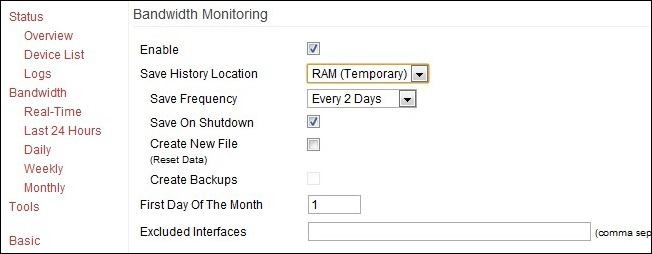
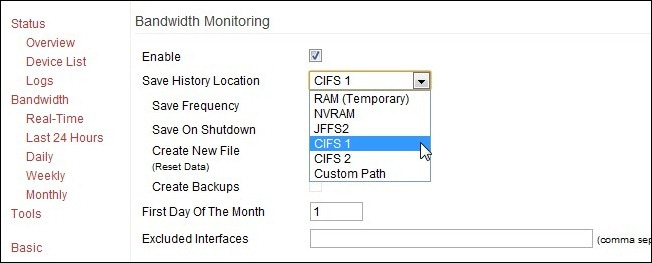
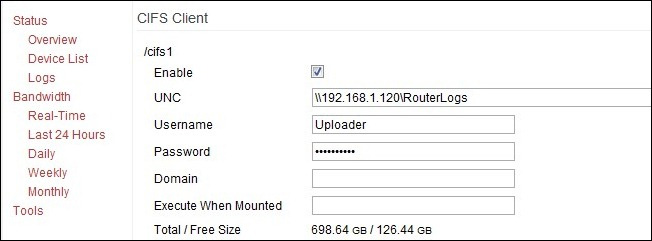
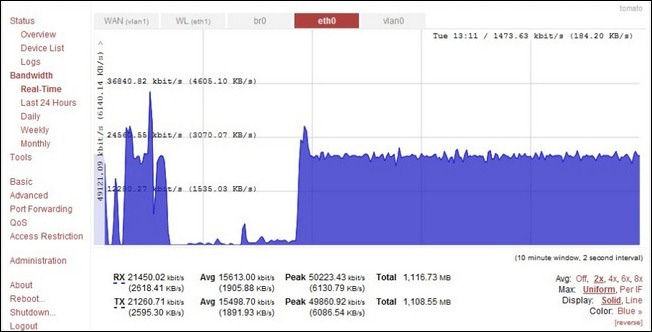
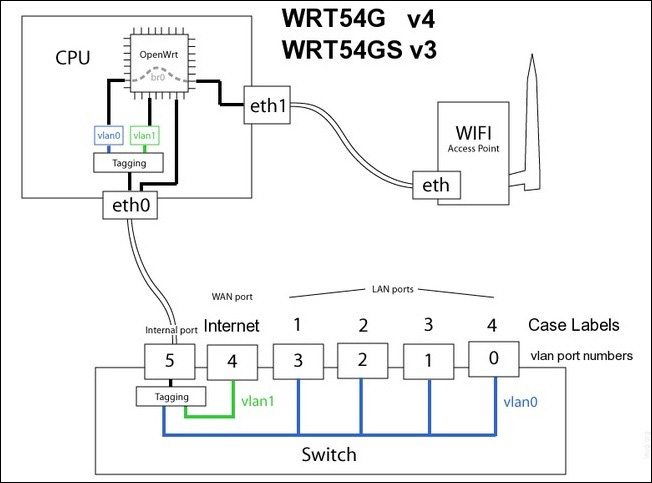

















 Linux
Linux  Đồng hồ thông minh
Đồng hồ thông minh  macOS
macOS  Chụp ảnh - Quay phim
Chụp ảnh - Quay phim  Thủ thuật SEO
Thủ thuật SEO  Phần cứng
Phần cứng  Kiến thức cơ bản
Kiến thức cơ bản  Lập trình
Lập trình  Dịch vụ công trực tuyến
Dịch vụ công trực tuyến  Dịch vụ nhà mạng
Dịch vụ nhà mạng  Quiz công nghệ
Quiz công nghệ  Microsoft Word 2016
Microsoft Word 2016  Microsoft Word 2013
Microsoft Word 2013  Microsoft Word 2007
Microsoft Word 2007  Microsoft Excel 2019
Microsoft Excel 2019  Microsoft Excel 2016
Microsoft Excel 2016  Microsoft PowerPoint 2019
Microsoft PowerPoint 2019  Google Sheets
Google Sheets  Học Photoshop
Học Photoshop  Lập trình Scratch
Lập trình Scratch  Bootstrap
Bootstrap  Năng suất
Năng suất  Game - Trò chơi
Game - Trò chơi  Hệ thống
Hệ thống  Thiết kế & Đồ họa
Thiết kế & Đồ họa  Internet
Internet  Bảo mật, Antivirus
Bảo mật, Antivirus  Doanh nghiệp
Doanh nghiệp  Ảnh & Video
Ảnh & Video  Giải trí & Âm nhạc
Giải trí & Âm nhạc  Mạng xã hội
Mạng xã hội  Lập trình
Lập trình  Giáo dục - Học tập
Giáo dục - Học tập  Lối sống
Lối sống  Tài chính & Mua sắm
Tài chính & Mua sắm  AI Trí tuệ nhân tạo
AI Trí tuệ nhân tạo  ChatGPT
ChatGPT  Gemini
Gemini  Điện máy
Điện máy  Tivi
Tivi  Tủ lạnh
Tủ lạnh  Điều hòa
Điều hòa  Máy giặt
Máy giặt  Cuộc sống
Cuộc sống  TOP
TOP  Kỹ năng
Kỹ năng  Món ngon mỗi ngày
Món ngon mỗi ngày  Nuôi dạy con
Nuôi dạy con  Mẹo vặt
Mẹo vặt  Phim ảnh, Truyện
Phim ảnh, Truyện  Làm đẹp
Làm đẹp  DIY - Handmade
DIY - Handmade  Du lịch
Du lịch  Quà tặng
Quà tặng  Giải trí
Giải trí  Là gì?
Là gì?  Nhà đẹp
Nhà đẹp  Giáng sinh - Noel
Giáng sinh - Noel  Hướng dẫn
Hướng dẫn  Ô tô, Xe máy
Ô tô, Xe máy  Tấn công mạng
Tấn công mạng  Chuyện công nghệ
Chuyện công nghệ  Công nghệ mới
Công nghệ mới  Trí tuệ Thiên tài
Trí tuệ Thiên tài